-
-
-
切换至MCN平台
-
This content has been machine translated dynamically.
Dieser Inhalt ist eine maschinelle Übersetzung, die dynamisch erstellt wurde. (Haftungsausschluss)
Cet article a été traduit automatiquement de manière dynamique. (Clause de non responsabilité)
Este artículo lo ha traducido una máquina de forma dinámica. (Aviso legal)
此内容已经过机器动态翻译。 放弃
このコンテンツは動的に機械翻訳されています。免責事項
이 콘텐츠는 동적으로 기계 번역되었습니다. 책임 부인
Este texto foi traduzido automaticamente. (Aviso legal)
Questo contenuto è stato tradotto dinamicamente con traduzione automatica.(Esclusione di responsabilità))
This article has been machine translated.
Dieser Artikel wurde maschinell übersetzt. (Haftungsausschluss)
Ce article a été traduit automatiquement. (Clause de non responsabilité)
Este artículo ha sido traducido automáticamente. (Aviso legal)
この記事は機械翻訳されています.免責事項
이 기사는 기계 번역되었습니다.책임 부인
Este artigo foi traduzido automaticamente.(Aviso legal)
这篇文章已经过机器翻译.放弃
Questo articolo è stato tradotto automaticamente.(Esclusione di responsabilità))
Translation failed!
切换到 MCN 控制台
要添加和配置 MCN 站点,必须首先登录要提升为 MCN 角色的设备上的管理 Web 界面,然后将管理 Web 界面切换到 MCN 控制台 模式。MCN 控制台 模式允许访问当前连接的管理 Web 界面中的配置编辑器。然后,您可以使用 配置编辑器 添加和配置 MCN 站点。
注意
切换到 MCN 控制台 模式只会更改管理 Web 界面模式的操作模式,而不会更改设备本身的活动角色。要将设备提升为 MCN 角色,必须首先添加和配置 MCN 站点,然后激活指定 MCN 设备上的配置和软件包。
要将管理 Web 界面切换到 MCN 控制台 模式,请执行以下操作:
-
登录到要配置为 MCN 的设备上的管理 Web 界面。
-
在管理 Web 界面主屏幕(页面顶部的蓝色栏)的主菜单栏中单击 配置 。
-
在导航树(左窗格)中,打开 “ 装置设置 ” 分支,然后单击 “ 管理员界面”。
这将在中间窗格中显示 管理员界面 页面。
-
选择 “其 他” 选项 卡。
这将显示 “ 其他管理 设置” 页面。
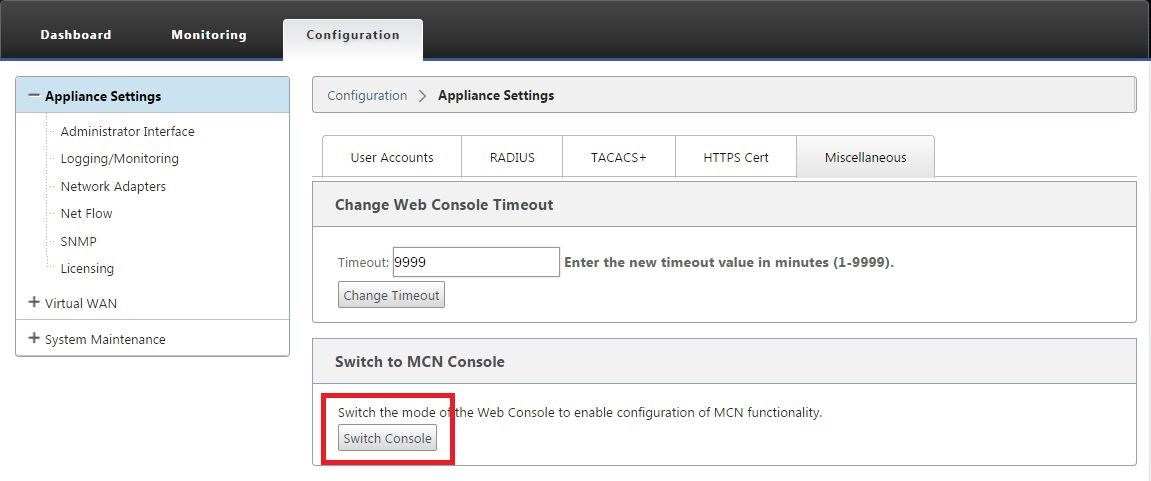
“ 其他” 选项 卡页面底部是 “ 切换到 [客户端 > MCN 控制台” 部分。本部分包含用于在装置控制台模式之间切换的切换控制台 按钮。
节标题指示当前控制台模式,如下所示:
- 处于 客户端控制台 模式(默认)时,部分标题为 “ 切换到 MCN 控制台”。
- 处于 MCN 控制台 模式时,部分标题为 “ 切换到客户端控制台”。
默认情况下,新设备设置为 客户端控制台 模式。
MCN 控制台 模式在导航树中启用 配置编辑器 分支。配置编辑器 仅在 MCN 设备上可用。
注意
在继续下一步之前,请确保设备仍设置为默认设置(客户端控制台 模式)。部分标题应为: 切换到 MCN 控制台。
-
单击 切换模式 将设备模式设置为 MCN 控制台 模式。
此操作将显示一个对话框,提示您确认要切换到 MCN 模式。
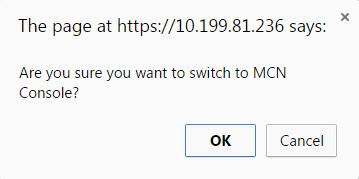
-
单击 “ 确定”。
这会将控制台模式切换到 MCN 控制台 模式,并终止当前会话。将显示一条成功消息,以及一个倒计时状态,指示会话终止之前剩余的秒数。
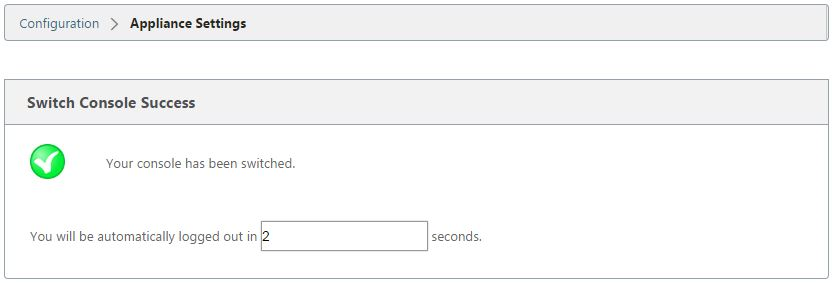
倒计时完成后,会话终止并显示登录页面。
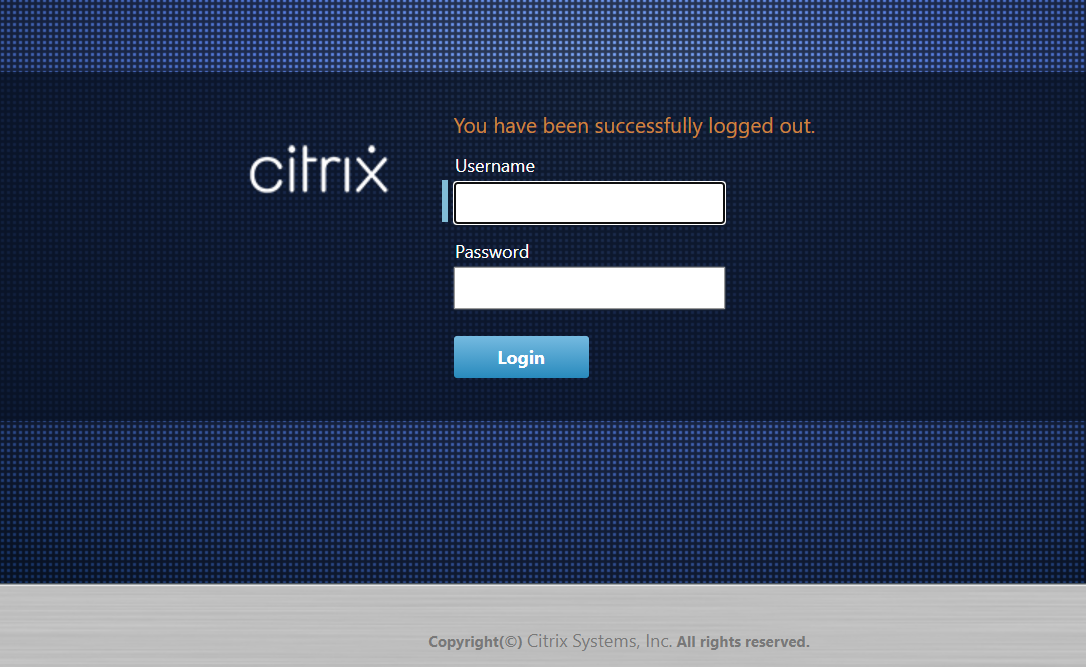
-
输入管理员用户名和密码,然后单击 登录。
-
默认管理员用户名: admin
-
默认管理员密码: 密码
登录后,将显示 控制板 ,现在表示设备处于 MCN 模式。
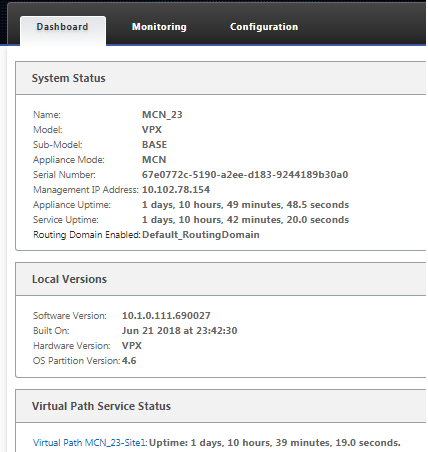
下一步是打开新配置并将 MCN 站点添加到站点表,然后开始配置新 MCN 站点。
-
共享
共享
This Preview product documentation is Cloud Software Group Confidential.
You agree to hold this documentation confidential pursuant to the terms of your Cloud Software Group Beta/Tech Preview Agreement.
The development, release and timing of any features or functionality described in the Preview documentation remains at our sole discretion and are subject to change without notice or consultation.
The documentation is for informational purposes only and is not a commitment, promise or legal obligation to deliver any material, code or functionality and should not be relied upon in making Cloud Software Group product purchase decisions.
If you do not agree, select I DO NOT AGREE to exit.